Windows konnte in Windows 10 nicht mit dem Fehlerstatus 0xc000009a wieder aufgenommen werden
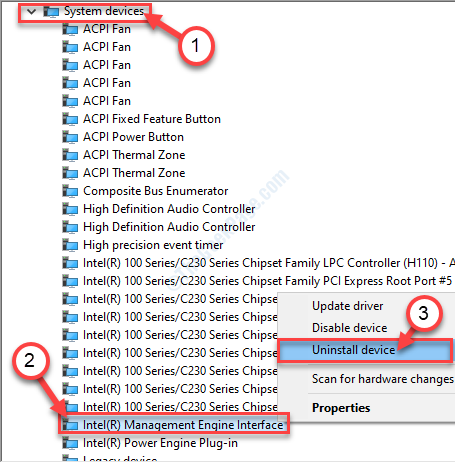
- 4810
- 675
- Tamina Liebach
Windows geht automatisch in den Schlafmodus, wenn Sie es für eine Weile in Ruhe lassen. Sie können Ihr Windows 10 -Gerät einfach mit einem Klick aus einer Maus oder Drücken Sie aus Ihrer Tastatur aus, um eine Taste zu drücken. In einigen Fällen beschweren sich die Benutzer jedoch über ihren Computer, der nicht aus dem Winterschlaf aufwacht, was den Benutzer dazu zwingt, ihn neu zu starten/ zurückzusetzen. Sie sehen einen Fehlerstatus-0xc000009a. Wenden Sie diese einfachen Korrekturen an, um das Problem schnell anzugehen.
Inhaltsverzeichnis
- Fix - 1 Leistungseinstellungen ändern
- Fix - 2 IMEI deinstallieren und neu installieren
- Fix - 3 auf den Legacy BIOS -Modus einstellen
Fix - 1 Leistungseinstellungen ändern
Das Ändern der Leistungseinstellungen sollte dieses Problem beheben.
1. Durch Drücken des Windows -Schlüssel zusammen mit 'R'Schlüssel Sie können auf die zugreifen Laufen Fenster.
2. Darin Laufen Fenster, Typ “CMD“. Dann drücken 'Strg+Shift+Eingabetaste' zusammen.
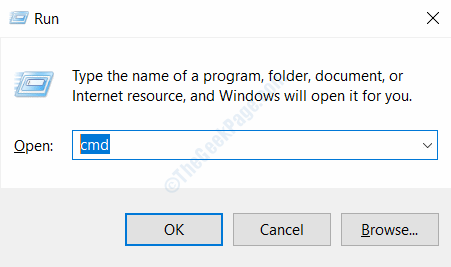
3. Um die verfügbaren Schlafzustände zu überprüfen, geben Sie dies ein powercfg Befehl und klicken Eingeben.
powercfg /a
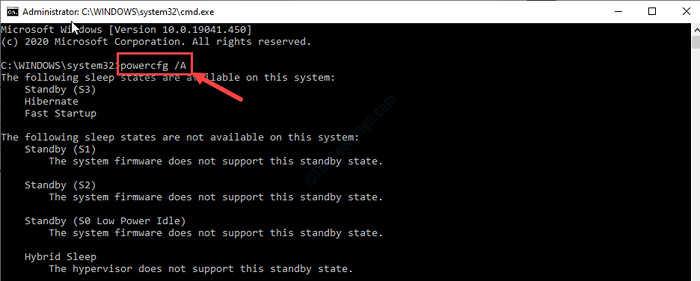
4. Jetzt müssen Sie diesen einfachen Code ausführen, um diesen Code auszuführen, um die Informationen der Wake -Timer zu identifizieren.
powercfg /waketimers
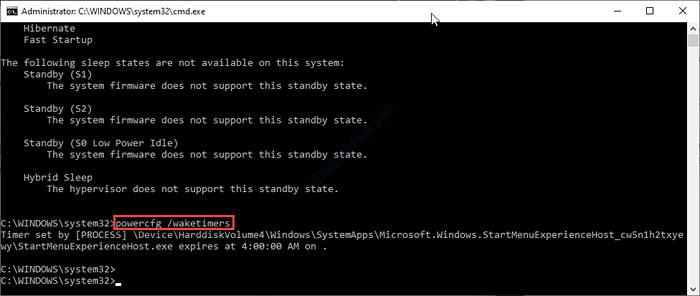
5. Führen Sie diesen Befehl aus, um zu wissen, was Ihr Gerät beim letzten Mal aufgeweckt hat-
powercfg /lastwake
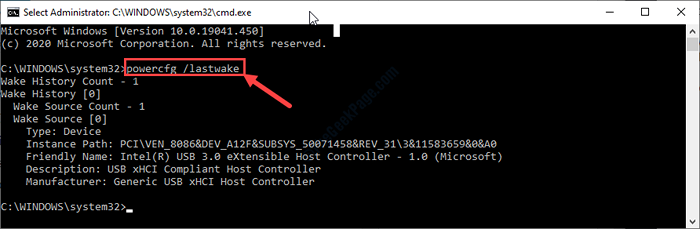
6. Um schließlich die Liste der Geräte zu identifizieren, die Ihr System aus dem Schlaf aufwachen können, Kopieren Einfügen diese einzelne Linie und schlag Eingeben.
powercfg /deviceQuery wake_armed
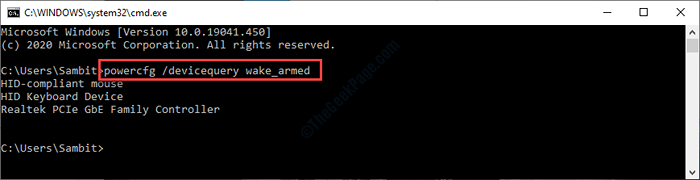
Sie können wissen, was das Problem überhaupt verursacht hat. Das Deinstallieren und Neuinstallieren desselben würde Ihnen helfen, das Problem zu lösen.
Viele Benutzer haben herausgefunden, dass die Intel Management Engine -Schnittstelle (IMEI) ist der Hauptschuldige hinter dieser Ausgabe.
Fix - 2 IMEI deinstallieren und neu installieren
Einige Benutzer haben sich über die beschwert Intel Management Engine -Schnittstelle (IMEI) hat ihre Computer aufgeweckt.
1. Drücken Sie die Windows -Schlüssel zusammen mit 'X' Taste.
2. Klicken Sie dann auf die “Gerätemanager“.
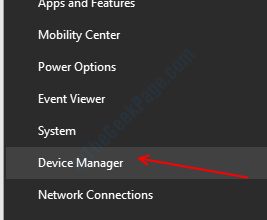
3. Klicken Sie jetzt einfach auf die “Systemgeräte“.
4. Dann, Rechtsklick auf der "Intel Management Engine -Schnittstelle"Und dann klicken Sie auf"Gerät deinstallieren“.
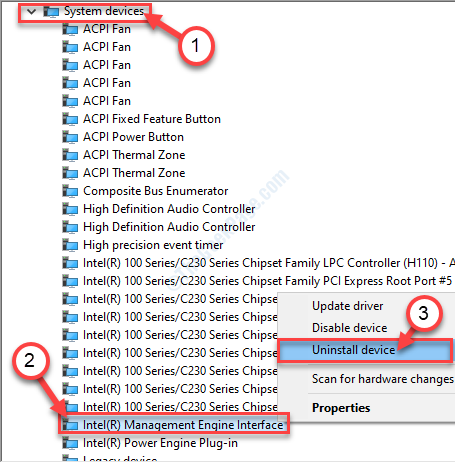
5. Klicken Sie danach auf die “Deinstallieren" Möglichkeit.
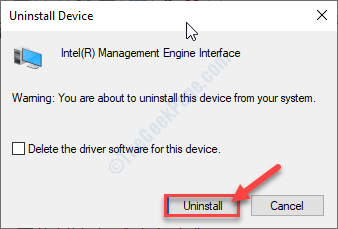
Sobald Sie das deinstalliert haben Imei Fahrer, schließen Sie das Fenster und starten Sie Ihr Gerät neu.
Nach dem Neustart wird alles in Ordnung sein.
NOTIZ-
Einige Benutzer haben auch anerkannt, dass das 'IDE SATA AHCI -Controllerhat diesen Fehler auf ihren Geräten verursacht. Entweder können Sie es deinstallieren und Ihr Gerät (nach der vorherigen Methode) neu starten oder den Treiber rollen.
Schritte zum Rollback Sata Ahci Controller-
1. Öffne das Gerätemanager nochmal.
2. Expandieren "IDE ATA/ATAPI -Controller"Kopfball in Gerätemanager.
3. Doppelklick auf der "Sata Ahci Controller“.
4. Gehen Sie zum “TreiberTab. Klicken Sie dann auf die “Rollen Sie den Fahrer zurück“.
Der Fahrer wird auf Ihrem Computer zurückgespannt.
Fix - 3 auf den Legacy BIOS -Modus einstellen
1. Zuerst müssen Sie auf die klicken Suchen Box und dann schreiben “Ändern Sie erweiterte Startoptionen“.
2. Klicken Sie nun auf “Ändern Sie erweiterte Startoptionen“.
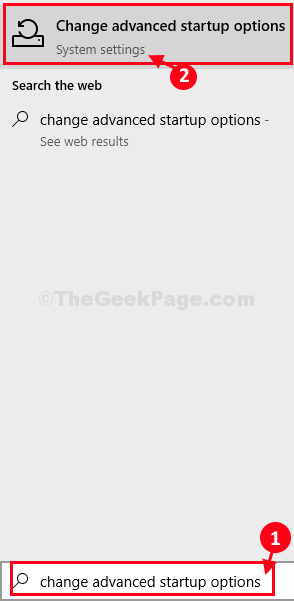
3. Klicken Sie einfach auf die “Jetzt neustartenOption unter Fortgeschrittenes Start-up Einstellungen,
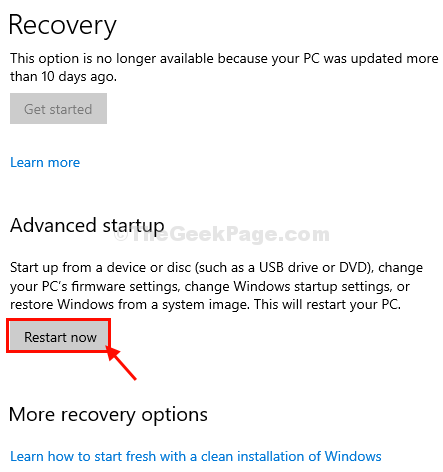
4. Was Sie als nächstes benötigen, ist zu klicken “Fehlerbehebung“.
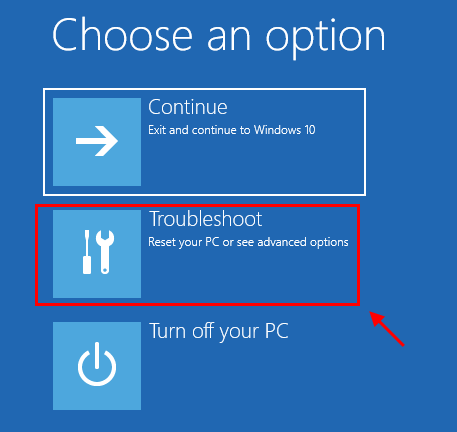
5. Danach wählen Sie "Erweiterte Optionen“.
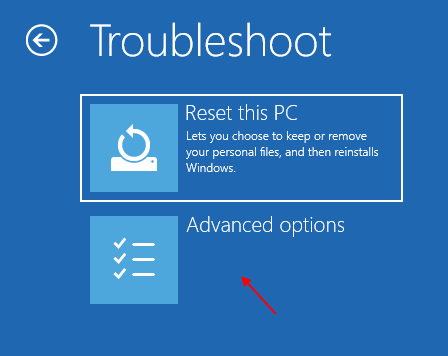
6. Wenn das Erweiterte Optionen Das Fenster wird angezeigt, klicken Sie auf “UEFI -Firmware -Einstellungen“.
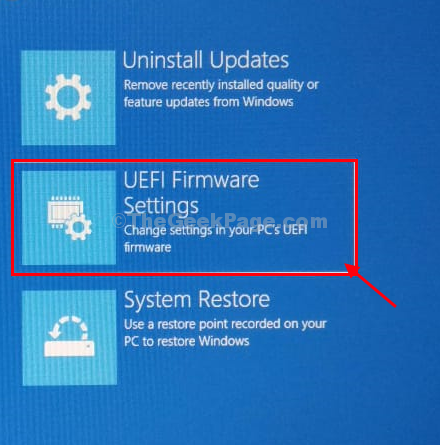
7. Dann klicken Sie auf “Neu starten”Um Ihren Computer in BIOS -Einstellungen neu zu starten.

8. Wenn der Computer stootet, drücken Sie die “Löschen“* Taste von Ihrer Tastatur, um das BIOS -Setup auf Ihrem Computer zu öffnen.
* NOTIZ- Im Allgemeinen variiert dieser Schlüssel zum Hersteller von Herstellern. Dies sind die Vielfalt der Schlüssel-
ESC, F1, F2, F10, F11, F12 oder Löschen

9. Wenn das BIOS Setup öffnet sich, gehen Sie zum "StiefelRegisterkarte "Tab von Pfeiltaste".
10. Danach navigieren Sie zum “Bootsliste OptionVerwenden Sie die Tastatur und drücken Sie dann Eingeben.
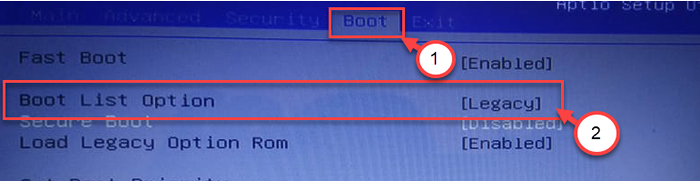
11. Dann wähle "VermächtnisAus der Liste und dann klicken Sie dann Eingeben zur Auswahl Legacy Bios Modus.
12. Jetzt drücken "F10”Um die Einstellungen auf Ihrem Computer zu speichern.

13. Danach wählen Sie “JaUm endlich die BIOS -Einstellungen auf Ihrem Computer zu speichern und zu verlassen.
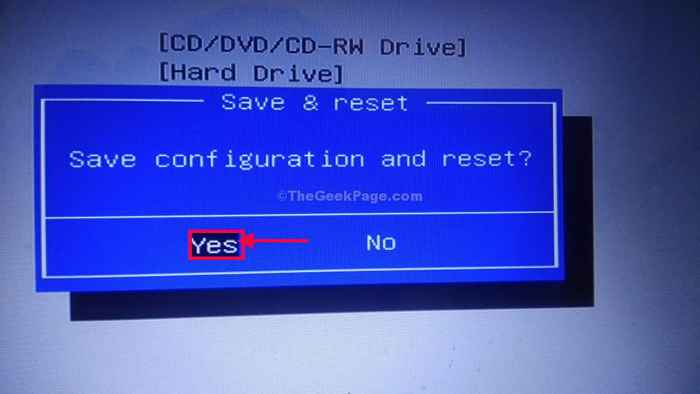
Ihr Computer wird neu gestartet.
Stellen Sie nach dem Neustart Ihren Computer in den Schlaf und versuchen Sie, ihn aufzuwecken. Es wird richtig funktionieren.
- « Microsoft Defender / Microsoft Security Client -Fehler 0x80073b01 in Windows 10 Fix
- So beheben Sie beschädigte Bootres.DLL -Datei in Windows 10/11 »

